Zaufałem kiedyś Mapom Google w trybie rowerowym. Na tyle, że nie zraziła mnie tablica “teren wojskowy, zakaz wstępu!” w 4 językach. Przed ślepym podążaniem za niebieską linią powstrzymał dopiero znak “Uwaga! Strzały z ostrej amunicji” i biegnący w naszą stronę uzbrojony żołnierz. Mimo wszystko wciąż jestem fanem Map Google. Lubię je za prostotę, za to, że są zawsze pod ręką, że bardzo łatwo znaleźć tam istotne POI. Niestety sprawdzają się dobrze tylko przy nawigacji samochodowej i ewentualnie bardzo prostej, miejskiej nawigacji pieszo-rowerowej. Przy trudniejszych zadaniach po prostu prowadzi na manowce, które jak widać mogą być całkiem niebezpieczne 🙂
Szukając odpowiedniego kompana na wyprawy piesze i rowerowe przebrnąłem przez kilkanaście aplikacji: począwszy od gigantów z opcją nawigacji pieszo/rowerowej jak Sygic poprzez Locusa czy Maps.me skończywszy na wyspecjalizowanych aplikacjach typu RideWithGPS czy Bikemap. Chcąc uniknąć jednak posiadania osobnej aplikacji na każdą okazję szukałem czegoś co spełni najwięcej z moich potrzeb. Taką aplikacją okazał się OSMAnd.
To nie jest najprostsza aplikacja
Wiele osób, którym polecałem OSMAnd skarżyło się, że aplikacja przytłoczyła ich mnogością opcji. Zgadzam się z tym, że nie jest to nawigacja tak intuicyjna jak najsłynniejszy Google Maps ale też przy nawigacji pieszej czy rowerowej musimy wziąć pod uwagę znacznie więcej czynników niż tylko czy jechać autostradą czy nie. Liczy się wysokość, nachylenie drogi (nawigacja samochodowa rzadko zwraca na to uwagę), jej rodzaj oraz ewentualne utrudnienia. Na szczęście nauka tej aplikacji to jednorazowa inwestycja, która zwróci się Wam już przy kolejnej wędrówce 🙂
Nie wszystkie opcje będziecie w stanie wykorzystać / wypróbować w domu więc zachęcam (jak zawsze!) do ruszenia się i dla wprawy przejście nawet znanej trasy po parku z użyciem nawigacji – ot, żeby na prawdziwej wędrówce nie zajmować się już rozgryzaniem aplikacji tylko skupić na tym co w wędrówce najprzyjemniejsze 🙂
Płatna?! Przecież Mapy Google są za darmo!
Wersja z plusem kosztuje normalnie 9,99USD czyli jakieś 40PLN, ale bardzo często można trafić na promocje za około 5USD (~20PLN) – szczególnie w okresach typu Czarny Piątek czy Cyber Poniedziałek. Dodatkowo wewnątrz aplikacji możemy zakupić plan OSMAnd Live! który daje dostęp do najaktualniejszych map i jednocześnie wspiera rozwój zarówno aplikacji jak i samej fundacji OpenStreetMap która dostarcza większość map.
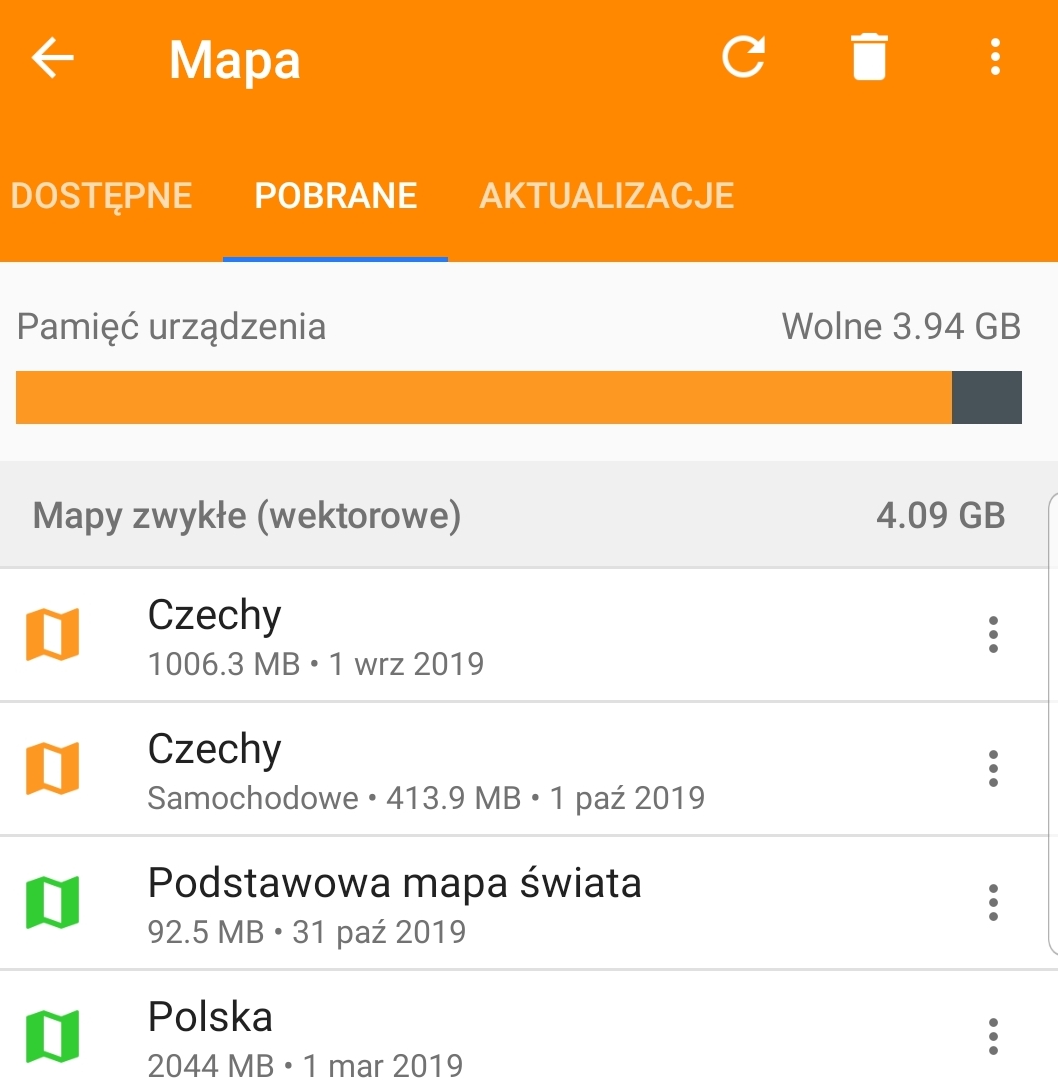
Zdecydowanie warto wykupić przynajmniej wersję z plusem (płatną jednorazowo) gdyż daje dostęp do wszystkich możliwości aplikacji i nie ogranicza nas w ilości pobranych map/warstw. Plan Live nie jest konieczny, wystarczy raz na jakiś czas ręcznie pamiętać o zaktualizowaniu map – OSMAnd oznacza na liście te, które mogą być zaktualizowane (pomarańczowy kolor ikonki oznacza, że mapa ma aktualizację). Plan Live ponadto wspiera twórców aplikacji regularną drobną abonamentową opłatą. Biorąc pod uwagę jak dbają o społeczność, słuchają uwag i aktywnie rozwijają aplikację warto to rozważyć jeśli ten program się sprawdzi.
AKTUALIZACJA: Aplikacja jest open source i jej pełna wersja (ta z plusem) jest dostępna bezpłatnie w sklepie F-Droid – odpowiedniku Sklepu Google. Jeśli dla kogoś cena była przeszkodą – teraz już jej nie ma 🙂 Choć ja osobiście uważam, że jeśli aplikacja na to zasługuje warto odmówić sobie dwóch kaw i wspomóc twórców 🙂
Pobieranie map – do czego służą warstwy?
Jedną z najważniejszych zalet aplikacji innych niż Google Maps jest możliwość pobrania map na swój telefon i korzystania z nich nawet kiedy nie mamy zasięgu. Oczywiście, GMaps też ma opcję pobrania obszaru offline, ale w tym trybie nawet nawigacja samochodowa kuleje. Pobranie map to pierwszy krok, który powinniśmy zrobić po pobraniu aplikacji.
W wersji darmowej możemy pobrać wyłącznie 7 map (w tym np. sama Polska może zużyć nam z tego 3-4 pobrania: ogólna mapa samochodowa, mapa szczegółowa, poziomice – każda z tych warstw liczy się jako osobne pobranie). Oczywiście jeśli jakiejś mapy nie pobierzemy to OSMAnd spróbuje ją pobrać bezpośrednio z internetu. Gorzej gdy akurat będziemy poza zasięgiem albo koszt transmisji będzie dla nas istotny 🙂
Mapy które koniecznie warto pobrać na początek:
- Podstawowa mapa świata – zawiera bardzo podstawowe informacje o granicach krajów, głównych drogach czy większych miastach (tylko o ich położeniu, bez szczegółów). Zdecydowanie polecam ją mieć, bo kiedy przekroczymy granicę kraju, którego map nie mamy przynajmniej po konturach będziemy w stanie ocenić swoją pozycję i mieć jako-takie pojęcie o naszym położeniu. Dodatkowo posiadanie tej mapy przyspiesza pobieranie map online.
- Korekcja wysokości – osobiście nie rozumiem czemu nie jest to dołączone do podstawowej mapy świata. W dużym uproszczeniu ta warstwa zawiera informacje o ogólnie przyjętym dla danego miejsca uznanym za poziom morza. Choć może wydawać się to dziwne to problem nie jest wcale trywialny (z naukowego punktu widzenia) a brak tej warstwy może dawać nam nieprawidłowe wskazania przy obliczaniu profilu trasy na dłuższych odcinkach.
- Mapa Polski (lub kraju do którego chcemy się udać) – to oczywiste 🙂 Warto mieć mapę polski zawsze pobraną, nigdy nie wiadomo kiedy akurat skończy się zasięg i Google Maps nie pomoże 🙂
Poza podstawowymi warstwami polecam pobrać jeszcze:
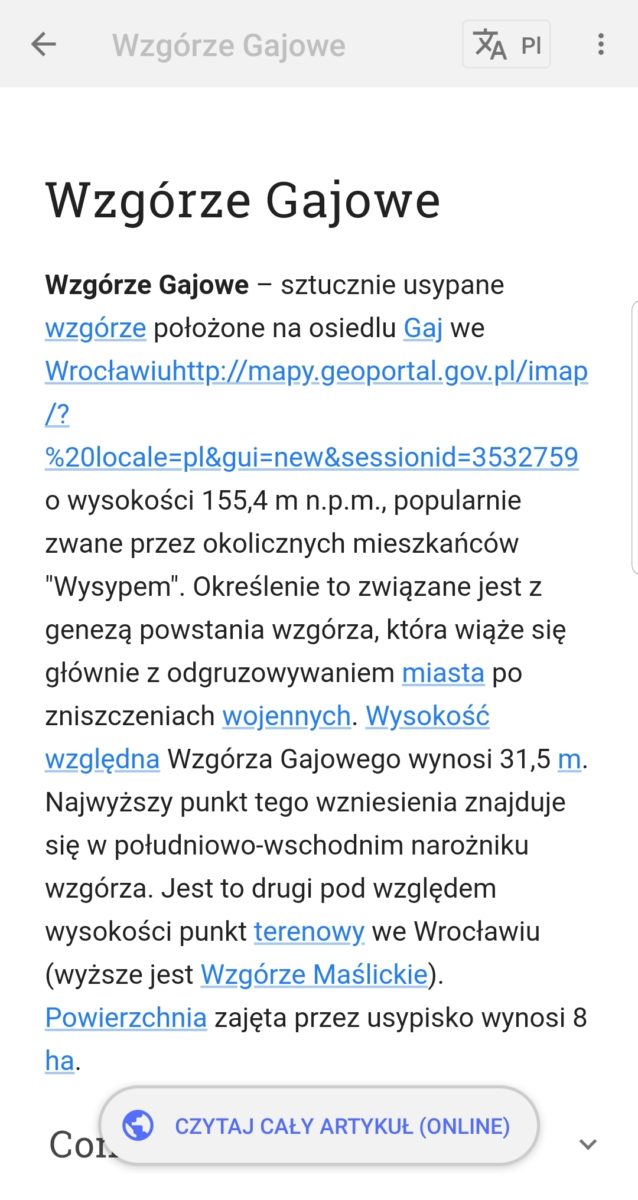
- Wikipedia -> Polska – dzięki temu w opcjach mapy możemy wyświetlać informacje z Wikipedii na temat pobliskich miejsc. Artykuły pobierane są lokalnie na urządzenie, zwykle są w skróconej formie i bez zbędnych grafik, ale to najczęściej zupełnie wystarczające informacje. Nawet wędrując po “moim” Wrocławiu czasem odpalam OSMAnd, żeby szybko i wygodnie poczytać o danej dzielnicy / parku / pomniku czy innym interesującym miejscu. Jeśli wstęp z artykułu nas zaciekawi możemy jednym kliknięciem przejść do całego artykułu on-line. Jeśli władamy językiem angielskim warto również pobrać Światowe Artykuły Wikipodróży dające nam dostęp do ciekawych przewodników po różnych miastach z wieloma praktycznymi informacjami. Coraz więcej artykułów pojawia się w języku polskim, niemniej wciąż anglojęzyczna wersja jest o wiele bogatsza.
- Poziomice – dzięki tym informacjom będzie nam łatwiej “wizualnie” analizować teren na mapie. Większe zagęszczenie poziomic – strome podejście/zejście, analogicznie mniejsze zagęszczenie – teren płaski i przystępny. Świetnym rozszerzeniem tego jest warstwa Cieniowanie rzeźby terenu (Hillshade) dla danego kraju – poziomice nie są widoczne powyżej pewnego oddalenia mapy i wtedy cień rzeźby terenu dużo lepiej oddaje z jakim terenem mamy do czynienia. Do tych warstw wymagana jest wtyczka Poziomice o której w dalszej części artykułu.
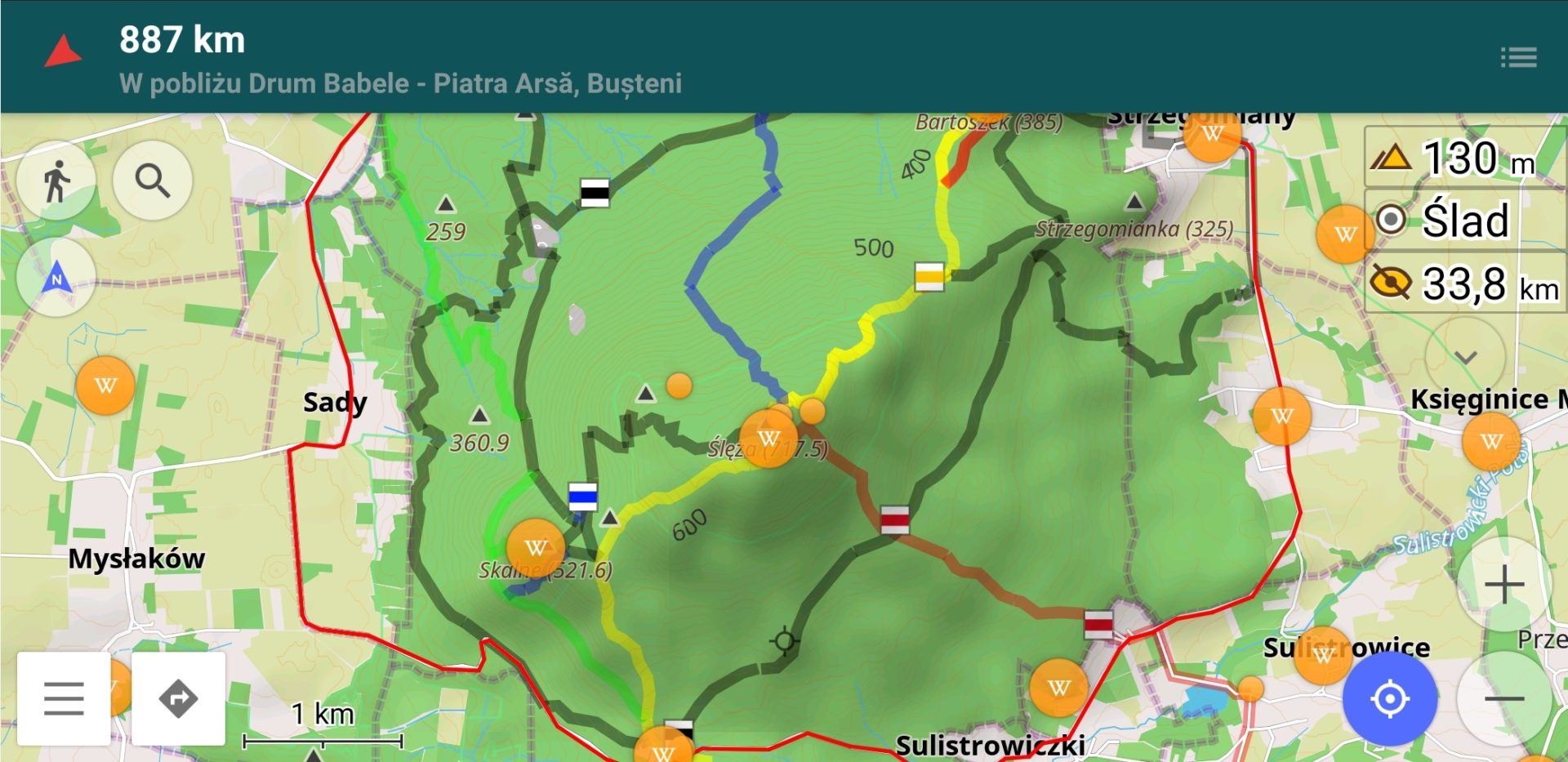
Wszystkim turystom pieszym polecam też pobranie cieniowania rzeźby terenu –
Profile nawigacji – dopasuj do sytuacji
OSMAnd+ umożliwia nam wcześniejsze przygotowanie profilów dzięki czemu nie musimy za każdym razem zmieniać ustawień nawigacji tylko dlatego, że tym razem jedziemy rowerem a nie pieszo. Profile są bardzo złożone – pozwalają wybrać zarówno tryb mapy jak i sposób wyznaczania trasy. Domyślnie są na tyle dobrze ustawione, że osobiście nie czułem wielkiej potrzeby wprowadzania zmian. Możemy tworzyć też swoje profile – na przykład osobny gdy jedziemy rowerem szosowym a osobny kiedy jedziemy na MTB – w opcjach nawigacji możemy zaznaczyć różne rodzaje nawierzchni po których chcemy jechać.
Nawigowanie – podstawy
Chyba najczęściej słyszę narzekanie, że wyznaczanie trasy w OSMAnd trwa długo. To fakt, w porównaniu do Map Google trzeba chwilę zaczekać, ale powód takiego stanu rzeczy jest prozaiczny: cały proces wyznaczania trasy odbywa się na telefonie. Google Maps korzysta ze swoich serwerów o wielokrotnie większej mocy obliczeniowej oraz mimo wszystko bierze znacznie mniej czynników pod uwagę w trakcie wyszukiwania.
Czas wyznaczania trasy jest szczególnie dotkliwy przy dłuższych dystansach – wtedy może to zająć nawet kilka minut (!). Jest dość prosty trik na usprawnienie tego procesu – dodanie jednego/kilku punktów pośrednich znacząco skraca ten proces.
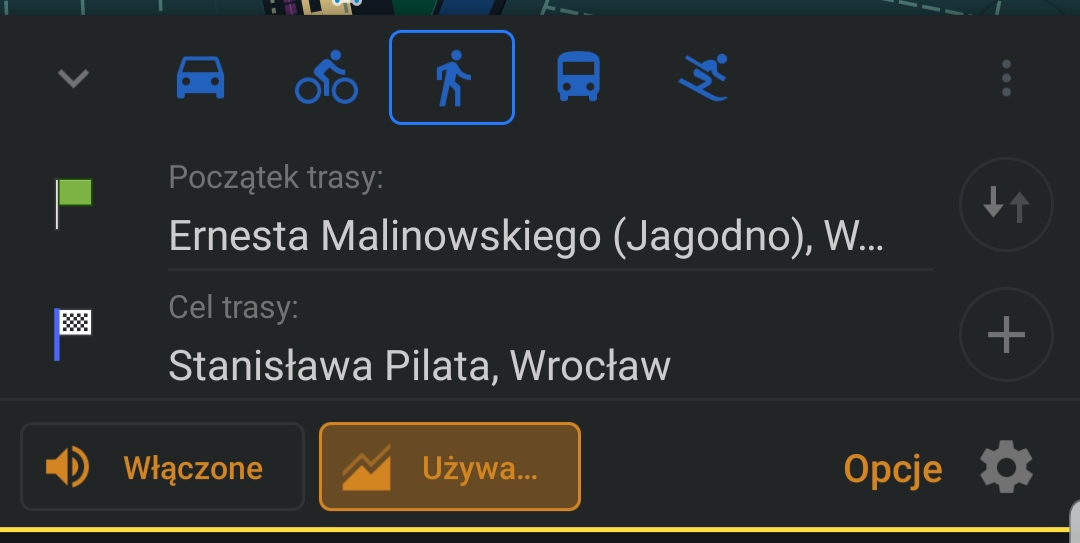
Bardzo ważne jest zrozumienie opcji “Używanie danych wysokościowych“. Zaznaczenie tej opcji spowoduje, że nawigacja wybierze trasę z mniejszą ilością przewyższeń nawet kosztem jej długości. Mówiąc po ludzku – trasa będzie mniej wymagająca jeśli chodzi o wejścia/zejścia, ale może być odrobinę dłuższa – można to sobie wyobrazić w ten sposób, że najkrótsza droga z A do B wiedzie przez szczyt góry, ale jeśli nadłoży się kilometr można iść niemal po płaskim i finalnie być nawet szybciej niż wdrapując się na wzniesienie.
Aby odkryć znacznie więcej opcji musimy przesunąć cały panel z wyborem punktów nawigacji lekko do góry – nie jest to na pierwszy rzut intuicyjne, ale w praktyce nie wyobrażam sobie lepszego sposobu na dostanie się do szczegółowych informacji o trasie 🙂 Jak to zrobić możecie zobaczyć na filmie poniżej.
OSMAnd pozwala ponadto dość dokładnie zapoznać się z profilem trasy (zmianą wysokości) oraz sumą przewyższeń. Bardzo istotnym trikiem o którym o dziwo mało osób wie jest to, że w widoku szczegółów możemy dowolnie powiększać sobie fragmenty profilu i analizować poszczególne elementy trasy. Na tym wykresie na niebiesko jest zaznaczony profil trasy a na zielono zmiany wysokości – powyżej połowy wykresu to miejsca, gdzie będziemy iść pod górę, poniżej połowy – miejsca gdzie będziemy schodzić. Im bardziej “spiczasty” wykres tym trudniejsze będzie to podejście/wejście – na profilu trasy w dużej skali nie zawsze widać wszystkie drobne niuanse wysokości, ale wykres nachylenia daje nam dużo lepszy pogląd na to co nas może czekać. Na powyższym przykładzie widać, że mimo iż wykres wysokości nie robi aż takiego wrażenia to jednak wejścia i zejścia są dość strome. Polecam jednak nie przywiązywać przesadnej wagi do procentowego nachylenia – ten parametr jest wbrew pozorom dość trudny do wyliczenia i może czasem wprowadzać w błąd. W Rumunii jedna z przełęczy miała jakąś absurdalną wartość nachylenia a po kilku trudniejszych przejściach ekipa była już mocno wystraszona jak wspomniałem, że wg. nawigacji czeka nas jeszcze bardziej strome podejście. Okazało się jednak, że tamta przełęcz była zdecydowanie łagodniejsza – ot przy tak dużym nachyleniu poprawne wyliczenie tej wartości jest dość problematyczne i mało dokładne.
Jeśli chcemy jeszcze dokładniej przyjrzeć się gdzie mogą czekać nas trudności na trasie (np. przełęcze) warto wybrać opcję “Analizuj na mapie“. Dzięki niej możemy zarówno na mapie sprawdzić wysokość jakiegoś punktu jak i na profilu wysokości sprawdzić w którym miejscu trasy znajduje się dane wzniesienie czy dolina.
W widoku szczegółów trasy możemy się też zapoznać z prognozowanym podziałem typu dróg – czy czekają nas szutry, leśne ścieżki czy asfalt. W opcjach nawigacji możemy odznaczać wybrane typy dróg (np. rowerem nie chcemy jeździć po drogach krajowych ani leśnych ścieżkach). Trzeba jednak pamiętać, że te informacje nie są idealnie dokładne i może się zdarzyć, że zastaniemy drogę w gorszym stanie niż by to wynikało z nawigacji.
Nawigowanie po śladzie
Osobiście dość rzadko korzystam bezpośrednio z opcji wyznaczania trasy w OSM. Jako osoba zorganizowana i zwykle dość przygotowana trasę nawet krótkiego wypadu analizuję sobie wcześniej online korzystając z jednego z serwisów do tego stworzonych. W przypadku wędrówek po polskich górach najczęściej jest to serwis Mapa-Turystyczna.pl, w przypadku wycieczek rowerowych / zagranicznych jest to RideWithGps.com. W obu serwisach można wygodnie wyznaczyć trasę albo skorzystać z gotowców. Najważniejszą opcją w tym przypadku jest eksport trasy do GPX i pobranie na telefonie.
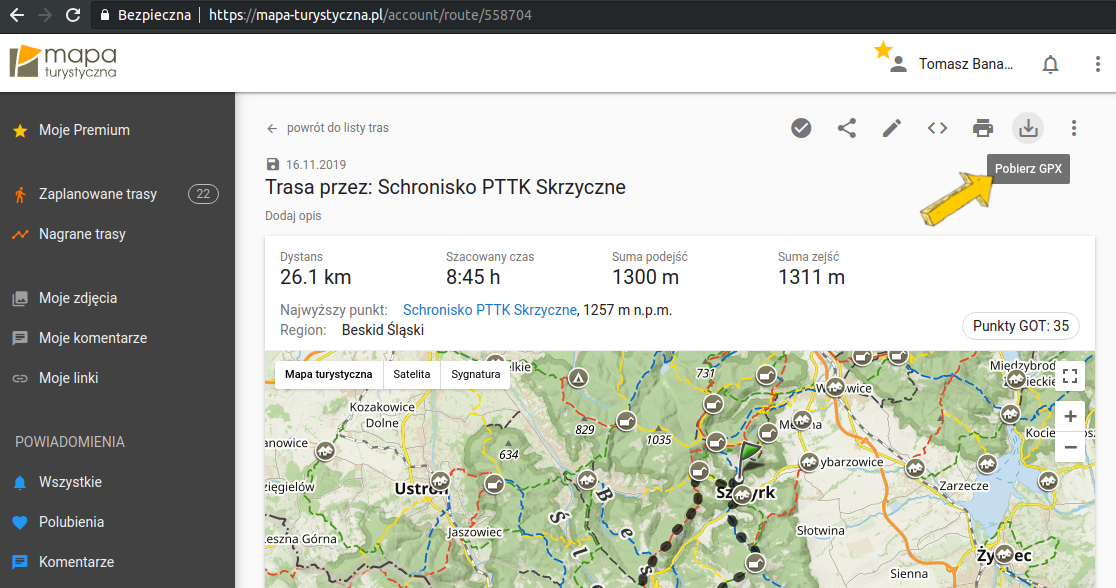
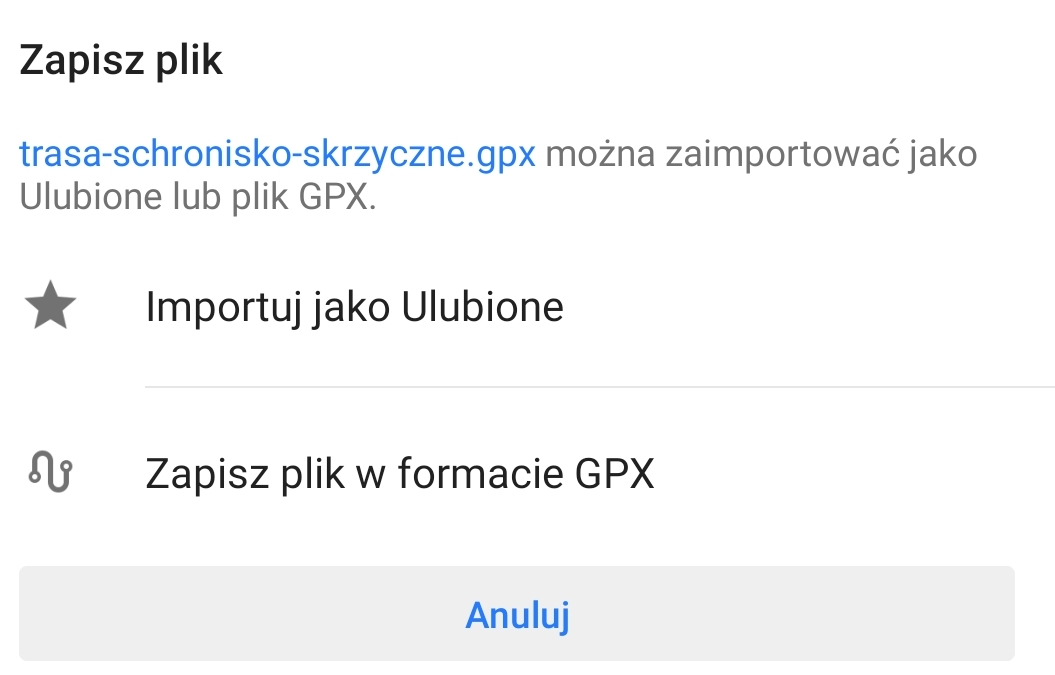
Otwórz zapisany plik GPX na telefonie 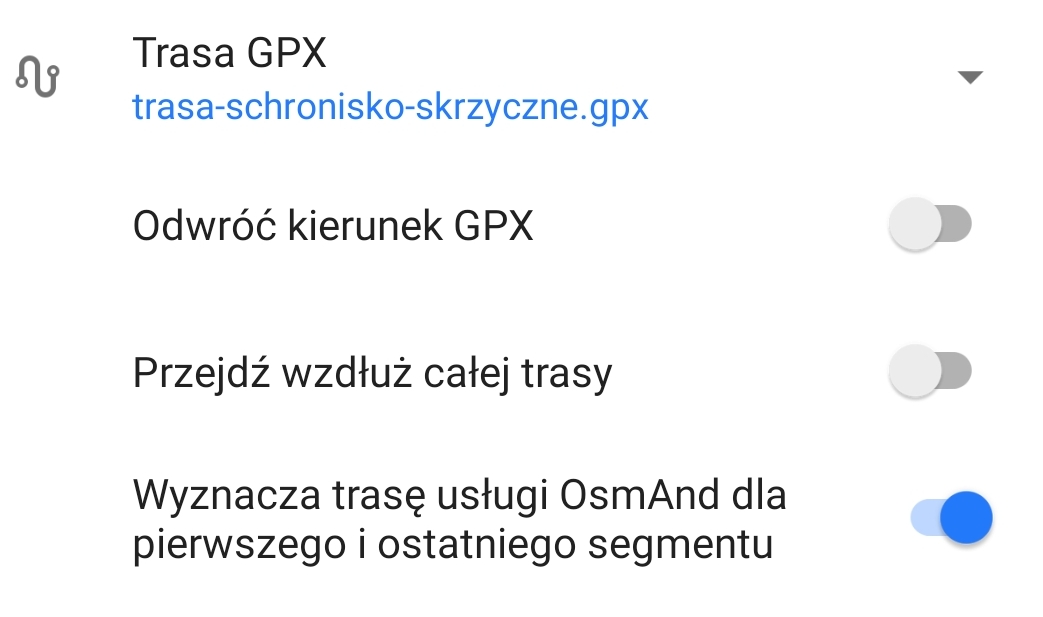
Dodaj go jako trasę w nawigacji (Opcje -> Trasa GPX)
OSMAnd ma na ten moment bez wątpienia najlepszy tryb nawigowania po śladzie wśród testowanych przeze mnie aplikacji / urządzeń do nawigowania. Większość pozostałych po minięciu jakiegoś punktu o więcej niż 5m usilnie próbuje nas zawrócić i problematyczne jest przekonanie nawigacji, że chcemy jednak iść dalej. OSMAnd ma to nieźle ogarnięte – w momencie pominięcia punktu jeśli kierujemy się prawidłowo do kolejnego to dość szybko aplikacja uzna, że minęliśmy to co chcieliśmy i automatycznie podąża dalej za śladem. Oczywiście jeśli potrzebujemy zaliczyć dokładnie każdy punkt trasy to w ustawieniach nawigacji możemy zaznaczyć taką opcję o wyjątkowo dziwnym tłumaczeniu na polski “Przejdź wzdłuż całej trasy”. W tym trybie aplikacja będzie wymuszać zaliczenie każdego z punktów wybranej ścieżki GPX.
Poprawne nawigowanie po wybranej trasie to zdecydowany wyróżnik na tle pozostałych aplikacji, które testowałem.
Wstrzymaj a zatrzymaj nawigowanie
To była zmiana o którą sam zabiegałem i tym bardziej cieszę się, że w końcu trafiła do aplikacji. Moim zdaniem to jedna z najważniejszych opcji! Pozwala na znaczne wydłużenie czasu życia baterii przekładając część ciężaru nawigowania na nas – ale jest to bardzo zdrowa proporcja 🙂
Z menu powiadomień podczas nawigowania mamy teraz dostępne dwie opcje: Wstrzymaj i Zatrzymaj. Pierwsza z nich powoduje, że w momencie wygaszenia ekranu (zablokowania telefonu) wyłączany jest GPS i nawigacja nie śledzi naszych poczynań na bieżąco, ale nie przerywa jej – kiedy tylko wybudzimy telefon i odświeżymy pozycję GPS nawigacja zaktualizuje nasze położenie i pokaże dalsze kroki. Ta opcja jest idealna kiedy akurat idziemy oznaczonym szlakiem i potrzebujemy się tylko raz na jakiś czas upewnić kiedy musimy zejść ze szlaku. W tym trybie na wygaszonym telefonie nie będziemy dostawać powiadomień głosowych o konieczności skrętu, ale dzięki temu można oszczędzić bardzo dużo baterii. Niestety na moment pisania artykułu w tym trybie jest błąd, który nie aktualizuje po wybudzeniu pozostałego do przejścia dystansu – mam nadzieję, że zostanie to poprawione w kolejnej aktualizacji.
Warto jeszcze pamiętać, że włączenie rejestrowania śladu spowoduje, że nawet na wstrzymanej nawigacji pozycja GPS będzie aktualizowana przez co zużycie baterii będzie na wysokim poziomie.
Tips & Tricks czyli sztuczki!
OSMAnd jest pełne ciekawych dodatków i przydatnych narzędzi, które ułatwiają życie nawigatora. Warto je znać aby docenić jak przydatna i ułatwiająca nawigację jest ta aplikacja.
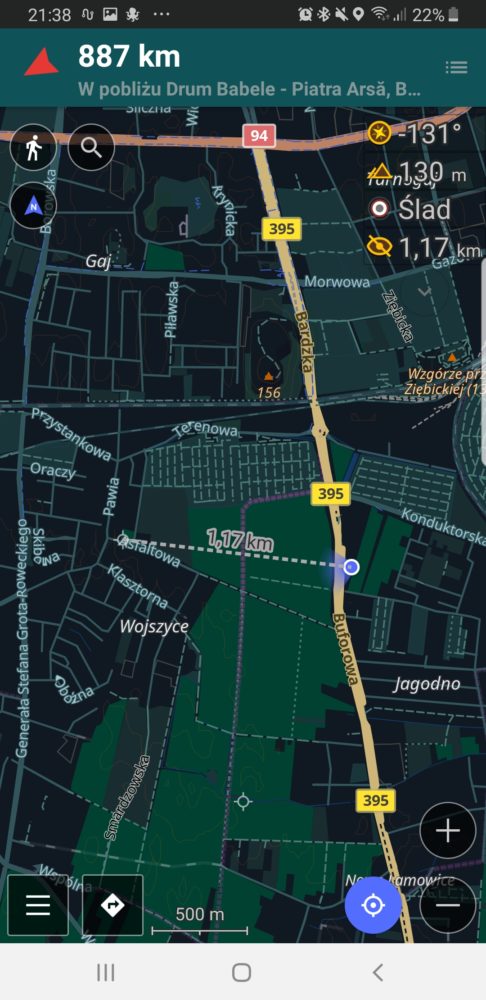
Daleko jeszcze?! No to daleko czy nie?!
W momencie przeglądania mapy w profilu Pieszym wystarczy dotknąć jakiegoś punktu, aby na mapie pokazała się linia od naszej lokalizacji (o ile jest ustalona) do tego punktu. Pozwala to często szybko w przybliżeniu podać towarzyszom informację ile zostało jeszcze do schroniska czy innego celu pośredniego. Oczywiście odległość podawana jest w linii prostej bez uwzględnienia wysokości czy konkretnego przebiegu drogi, ale w przypadku bliskich dystansów (do 5-8km) można bezpiecznie dodać 10% i uznać taką wartość za poprawną – szybkość sprawdzenia rekompensuje pewne niedogodności 🙂
Drugi sposób, który często wykorzystuję aby mając pełną zaplanowaną trasę wiedzieć jak daleko do kolejnego punktu widokowego / miejsca odpoczynku jest… dodanie punktu pośredniego 🙂 Na mapie przytrzymując dowolne miejsce możemy wybrać Nawigacja -> Dodaj pierwszy punkt pośredni trasy. Dzięki temu w górnym prawym rogu poza całkowitym pozostałym dystansem będzie wyświetlany również dystans do najbliższego punktu wyznaczony po aktualnie zaplanowanej trasie (o ile jest w jej pobliżu). Wymaga to odrobinę więcej zachodu, ale dostarczy Twoim towarzyszom dużo dokładniejszej informacji ile wędrówki/jazdy jeszcze ich czeka 🙂
Szybka orientacja
Jeśli nasz telefon wyposażony jest w kompas (a posiadanie GPS nie jest tożsame z posiadaniem kompasu w urządzeniu) to trzymając go możliwie “płasko” w stosunku do ziemi na mapie ujrzymy znacznik “pola widzenia” odpowiadające kierunkowi w jaki zwrócony jest telefon. Ten znacznik jest widoczny tylko przy dużym powiększeniu, ale bardzo szybko pozwala zorientować się w kierunku bez konieczności wykonywania “testowych paru kroków” w wybraną stronę 🙂
Dyskretny sufler
To jest trik, który zastosował kiedyś mój kolega Paweł, ale sprawdza się na tyle dobrze, że sam czasem z niego korzystam. Podświetlanie ekranu w celu monitorowania nawigacji jest prądożerne nie mniej niż samo używanie GPS. Można to obejść wykorzystując słuchawki (przewodowe lub bezprzewodowe jak kto woli) – komunikaty głosowe w tej aplikacji są na tyle dokładne, że często wystarczy mieć jedną słuchawkę w uchu i śmiało nawigować tylko z komunikatami głosowymi. Polecam jedynie wyłączyć powtarzanie komunikatów, bo czasem bywa irytujące 🙂 Można to zrobić wchodząc w Opcje -> Komunikaty głosowe podczas nawigacji. Korzystając z tego sposobu można oszczędzić sporo baterii, sprawdził się bardzo dobrze podczas ultramaratonu rowerowego gdzie podświetlałem ekran wyłącznie kiedy faktycznie nie byłem już w stanie ustalić co nawigacja próbuje mi przekazać.
Wtyczki
Wśród moich nawet technicznych znajomych niewiele osób dotarło do opcji wtyczek w OSMAnd i były później zaskoczone widząc niestandardowe opcje w na moim telefonie. Warto zajrzeć do tego menu aby znaleźć ciekawe rozszerzenia. Osobiście używam Poziomic (pozycja obowiązkowa dla wędrujących po górach!), Widoku narciarskiego, Miejsca Parkowania, oraz Rejestrowania Śladów. Część z nich opisuję poniżej.
Poziomice
Pozycja obowiązkowa moim zdaniem! Ta wtyczka umożliwia stosowanie warstw z poziomicami i cieniowaniem terenu – niezastąpione w górach. Nie ma co się rozpisywać, instalować! Jedynym argumentem przeciw może być fakt, że jest to wtyczka lekko zasobożerna, więc na starszych telefonach może powodować opóźnienia w rysowaniu mapy przez aplikację.
Miejsce parkowania
W obcym mieście szukając miejsca do parkowania mam całkiem niezłą zasadę skręcania w najbardziej niepozorną uliczkę jak tylko się da. W ten sposób dużo łatwiej trafić na wolne miejsce parkingowe, ale dużo ciężej z powrotem znaleźć samochód. Pomóc w tym może wtyczka Miejsce Parkowania. Kiedy przybędziemy na miejsce wystarczy kliknąć swoją lokalizację (niebieska strzałka) i wybrać opcję Czynności -> Oznacz położenie parkowania. W drugim kroku możemy nawet zdefiniować na jak długo opłaciliśmy parking a aplikacja przypomni nam o zbliżającym się końcu czasu.
Nawet jeśli ze radości jaką daje znalezienie nieraz wolnego miejsca zapomnisz od razu je oznaczyć to możesz to zrobić później klikając w miejsce na mapie, póki jeszcze pamięć nie robi psikusów i przynajmniej mniej-więcej da się określić położenie samochodu 🙂
Rejestrowanie śladów
OSMAnd pozwala bezpośrednio zapisywać naszą trasę dzięki czemu możemy później wyeksportować ją do aplikacji typu Endomondo / Strava czy innego pamiętnika aktywności. W momencie, kiedy mamy włączoną nawigację zapisywanie śladu praktycznie nie zwiększa zużycia baterii więc można robić to bez obaw. Zupełnie inaczej sprawa ma się w przypadku korzystania z opcji “Wstrzymaj” – wtedy dodatkowe uruchomienie rejestrowania śladów będzie nieustannie korzystać z lokalizacji GPS tym samym zwiększając zapotrzebowanie na prąd.
W momencie wybrania opcji Ślad mamy możliwość wybrać jak dokładny ma być zapis. Od razu warto powiedzieć, że zakres od ciągły pomiaru do 30s wpływa wyłącznie na dokładność a znikomo na zużycie baterii – w tak krótkich odstępach aplikacja nie “zwalnia” modułu GPS, bo ponowne złapanie fixa byłoby bardziej czasochłonne i prądożerne niż utrzymanie stałego obliczania pozycji. Możemy również włączyć wyświetlanie naszego śladu na mapie co pozwala nieco lepiej orientować się w przestrzeni, choć mnie przydaje się tylko i wyłącznie w momencie kiedy planuję wracać dokładnie tą samą trasą, którą przyszedłem (co zdarza się rzadko ;p)
Widok narciarski
Przydatne wszystkim parapeciarzom i sztacheciarzom (snowboardzistom i narciarzom 😉 ) – zawiera (w miarę) aktualne dane o wszystkich wyciągach, ich kierunku oraz o trasach. Nie przyda się raczej do nawigacji, ale na miejscu pozwala się rozeznać gdzie są interesujące nas trasy – szczególnie w większych ośrodkach alpejskich.
Podsumowanie
Artykuł ten jest aktualny na moment jego pisania, tj. listopad 2019. Aplikacje są nieustannie rozwijane i udoskonalane (lub psute!) przez programistów, więc nie wykluczone, że pojawi się jakaś rozsądna konkurencja dla OSMAnd. Długo szukałem swojego kompana testując przeróżne aplikacje ale każda z nich miała jakieś poważne braki – najczęściej dotyczyły one… zbyt małej liczby opcji nawigacji 🙂 Tutaj mamy ich mnogość, która na początku nieco przytłacza ale odwdzięcza się później świetnym wyznaczaniem tras i nienagannym prowadzeniem. Przeszedłem z tą nawigacją większość moich ostatnich wypraw i mimo, że czasem z lenistwa szybciej było odpalić Google Maps to wielokrotnie musiałem pokornie wracać do OSM-a wyprowadzony gdzieś na dziwną albo niedostępną drogę. Zainwestowanie odrobiny swojego czasu w naukę aplikacji zwróci się moim zdaniem bardzo szybko 🙂
Jeśli chcecie więcej porad dotyczących nawigowania i ogólnie przygotowania do wypraw – dajcie znać 🙂 Podobnie jeśli macie jakieś pytania co do OSMAnd – być może będę umiał na nie odpowiedzieć. Udanego wędrowania!












